Để có thể đảm bảo tối đa an toàn thông tin cho người dùng, mới đây zalo đã cung cấp tính năng bảo mật 2 lớp trên nền tảng. Tính năng này mang đến cho người dùng sự yên tâm và bảo vệ tối đa tài khoản của mình. Vậy cụ thể bảo mật zalo 2 lớp là gì? Cách thực hiện trên máy tính và điện thoại như thế nào. Bài viết dưới đây Ninja sẽ hướng dẫn bạn.
I. Bảo mật zalo 2 lớp là gì?
Bảo mật zalo 2 lớp là việc thực hiện cài đặt lớp bảo vệ bên ngoài tài khoản zalo. Tất cả các nick zalo đều bắt buộc có mật khẩu đăng nhập ngay từ khi tạo lập, đây là lớp bảo mật thứ nhất cho tài khoản. Lớp bảo mật thứ 2 được phát triển là mã khóa ứng dụng. Mã khóa này không mang tính ép buộc tuy nhiên sẽ giúp người dùng bảo vệ tài khoản tối đa nhất.

Bảo mật zalo là gì?
Ngoài ra, mã khóa sẽ không đồng bộ zalo máy tính và điện thoại. Điều này đồng nghĩa bạn nếu bạn đăng nhập nhiều nick zalo trên máy tính, điện thoại sẽ phải đặt mã khóa khác nhau trên các thiết bị đó.
Bên cạnh đó, việc bảo mật 2 lớp cũng mang lại những lợi ích khác như:
– Bảo vệ thông tin và nội dung trò chuyện người dùng
– Ngăn chặn tài khoản rơi vào tay hacker
II. Cách bảo mật zalo 2 lớp trên máy tính, điện thoại hiệu quả
Việc bảo mật tài khoản trên mạng xã hội vẫn luôn là điều cần thiết. Để có thể tăng cường bảo mật zalo trên điện thoại, máy tính người dùng cần thực hiện như sau:
1. Cách bảo mật 2 lớp trên máy tính
– Bước 1: Đăng nhập vào ứng dụng zalo trên máy tính.
– Bước 2: Chọn biểu tượng răng cưa => Chọn Cài đặt
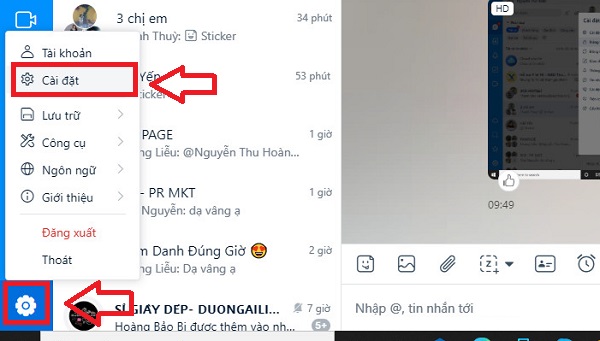
Bấm chọn Cài đặt
– Bước 3: Riêng tư & Bảo mật => Tạo mã khóa màn hình
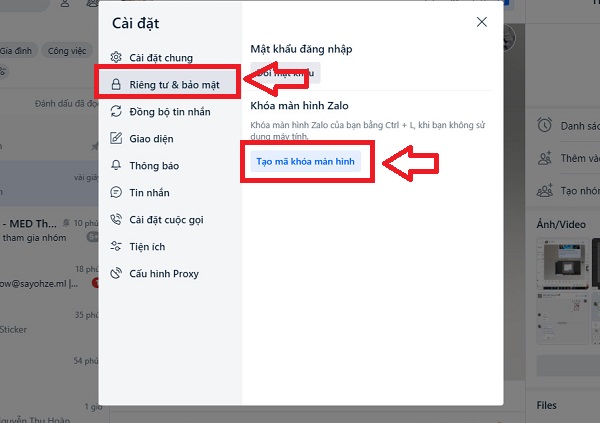
Tạo khóa màn hình
– Bước 4: Điền mã khóa màn hình theo hướng dẫn. Cuối cùng, bạn click vào TẠO MÃ KHÓA là hoàn thành. Như vậy, việc tạo bảo mật 2 lớp đã hoàn thành.
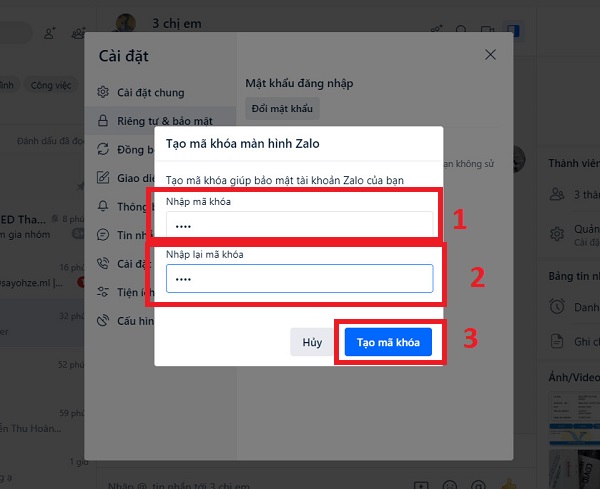
Tạo mã theo hướng dẫn
Sau khi hoàn thành các bước trên, hệ thống sẽ thông báo đến bạn về cách khóa màn hình ứng dụng khi không dùng mà máy tính vẫn hoạt động. Cụ thể, bạn chỉ cần bấm tổ hợp phím CTRL + L.
2. Cách bảo mật zalo 2 lớp trên điện thoại
– Bước 1: Bạn đăng nhập vào ứng dụng Zalo trên điện thoại. Mật khẩu đăng nhập chính là lớp bảo mật đầu tiên.
– Bước 2: Bạn bấm vào biểu tượng cài đặt => Chọn Tài khoản và Bảo mật
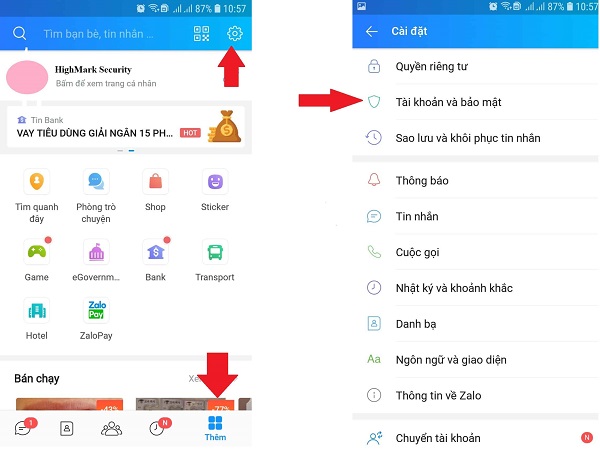
Chọn Cài đặt
– Bước 3: Ấn chọn Đặt mã khóa Zalo. Bạn điền mã khóa ứng dụng và xác nhận để hoàn thành.
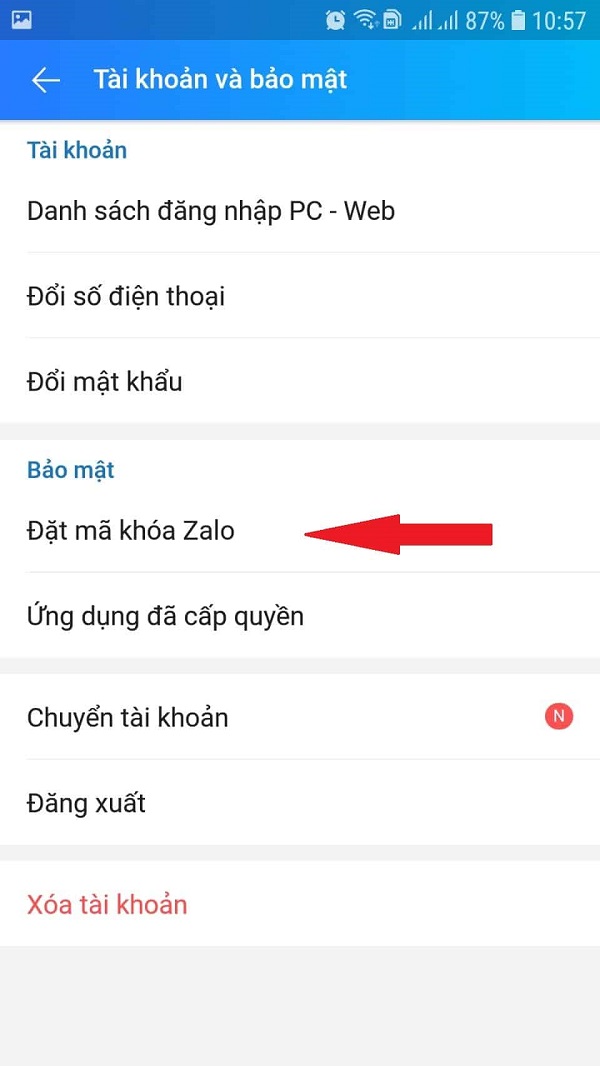
Chọn Đặt mã khóa
Khi đã hoàn thiện, mỗi lần bạn đăng nhập vào Zalo hệ thống sẽ yêu cầu mã khóa như hình.
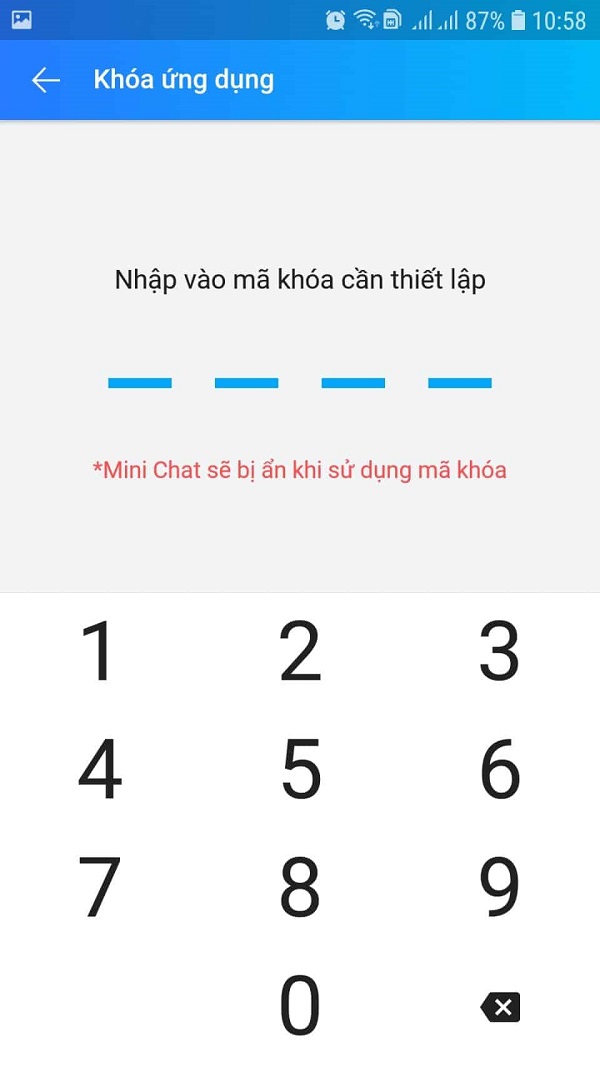
Điền mã khóa ứng dụng để đăng nhập
Qua đó, bài viết đã hướng dẫn bạn cách bảo mật zalo 2 lớp an toàn. Bạn đọc có thể tham khảo áp dụng ngay để đảm bảo thông tin tài khoản của mình. Chúc bạn thành công!
=>> Nếu cần trợ giúp, đừng ngần ngại inbox, các Ninjaer sẽ giải đáp giúp bạn! Tham gia ngay!
– Zalo/ Tell: 0949.335.866
– Fanfage: https://www.facebook.com/phanmemhotromarketingonline/









